如何设置win10系统里截图工具的快捷键?
现在大部分电脑都是win10系统,有些用户不知道如何设置win10系统自带截图工具的快捷键,接下来小编就给大家介绍一下具体的操作步骤。
1. 打开电脑,点击桌面左下角的开始按钮,在弹出的窗口中,向下滑动,找到windows附件下的【截图工具】选项。

2. 选中截图工具并右击,在弹出的菜单中找到【打开文件位置】选项。

3. 打开并进入截图工具文件所在的文件夹,选中文件并右击,在弹出的菜单中点击【发送到】,【桌面快捷方式】。

4. 返回桌面,出现截图工具的图标,选中并右击该图标,在弹出的菜单里点击【属性】。

5.在弹出的窗口中,点击窗口上方的【快捷方式】,如图所示。
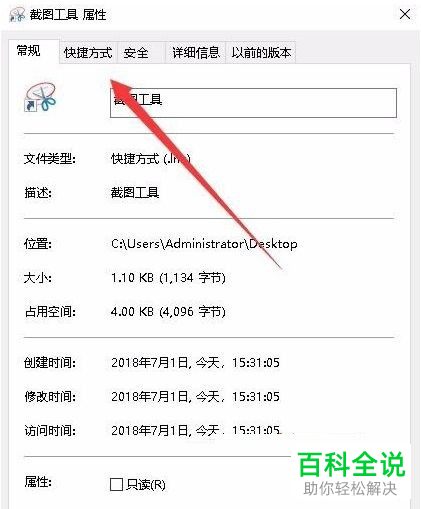
6. 在弹出的界面中,点击如图所示的人【快捷键】输入框,输入需要设置的快捷键,比如:如Ctrl Alt Q,可以根据自己的需要进行设置。最后
点击【确认】,即可完成操作。
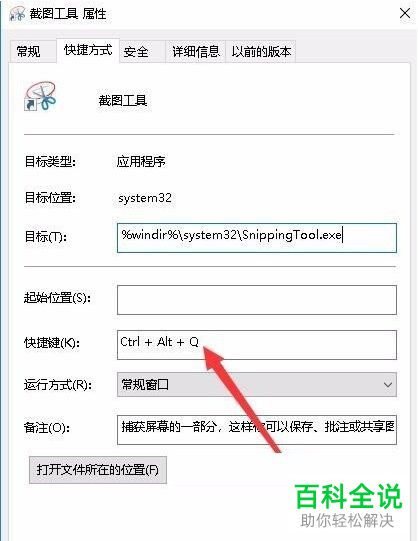
7. 设置结束后,如果完全需要截图,就使用上一步中设置的快捷键就可以打开截图工具了。
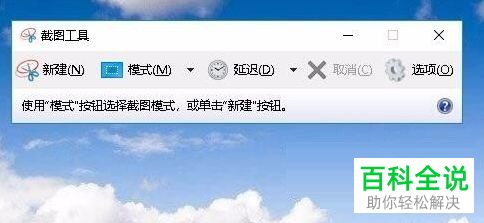
以上就是设置win10系统里截图工具的快捷键的方法。
赞 (0)

